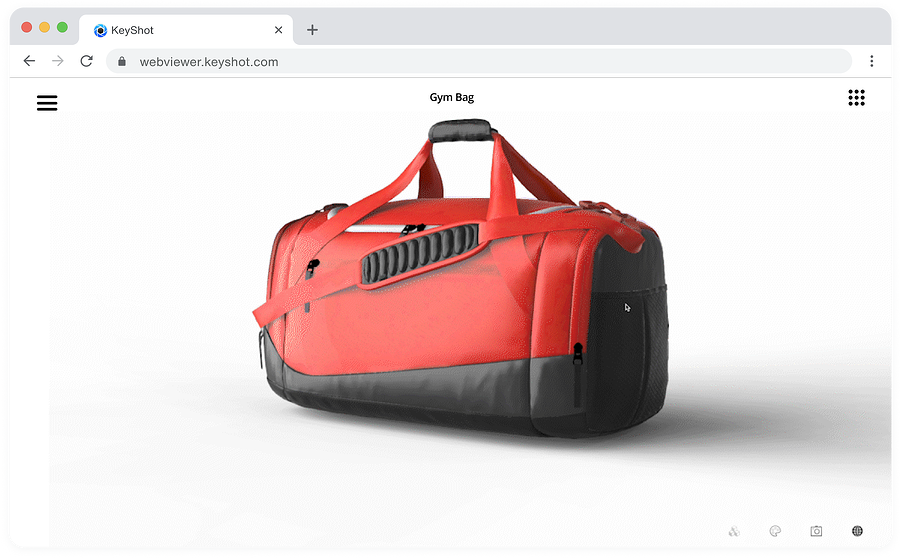NEWS & COLUMN お知らせ&コラム
QRコードでARを配信
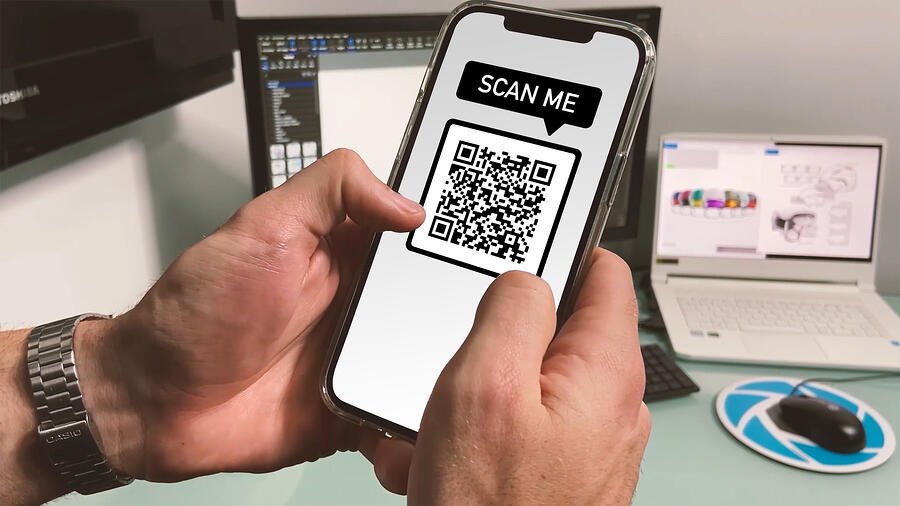
KeyShotからのUSDzとGLBのエクスポートでは、3Dモデルを体験する方法がたくさんあります。
一般的な方法の1つは、QRコードと共有することです。人はモバイルデバイスのカメラを使用してQRコードをスキャンし、リンクを開いて(最近のモバイルデバイスでは)3Dモデルを画面に表示します。
本Tipsではこちらの方法についてご紹介いたします。
QRコード付きのARモデルを表示
QRコードはさまざまな理由で便利です。これらを使用して、同僚間でモデルを確認したり、設計フェーズを通じてフィードバックを得るためにクライアントと設計を共有したり、顧客にインタラクティブな製品ビューを提供したりできます。
- USDzおよび/またはGLBファイル(KeyShotから-ファイル、エクスポート、ARへのエクスポート(.usdz、.glb)…)
- ファイルをホストする場所(Webサーバーである必要があります。Dropbox/ Googleドライブは機能しません)
- QRコードジェネレーター(オンライン上にたくさん出ています。qr-code-generator.com/を使用しました)
始める前にはこれらが必要となります。
1. ファイルをWebホストにアップロードします
使用可能なQRコードを作成するには、最初に1つまたは複数のファイルがWebサイトのWebサーバーでホストされていることを確認する必要があります。
Webホストは、FilezillaなどのFTPクライアントを介してWebサーバーにアクセスするための情報を送信しているはずです。Webサーバーがない場合は、HostGatorなどのサードパーティのWebホスティングサイトからすばやくセットアップできます。
2.QRコードを生成します
ホストされているコンテンツのWebサイトのURLを取得したら、選択したQRコードジェネレーターを開きます。
多くの無料のオンラインQRコードジェネレーターがあります。フィールドにURLを入力し、オプションを選択して、配布用の新しいQRコードを生成します。
AndroidとiOSの両方で単一のQRコードを作成するにはどうすればよいですか?
単一のファイルタイプのQRを作成する場合、このプロセスは非常に簡単です。ただし、すべてのデバイスが同じファイルを開くことができるわけではありません。
KeyShotからARファイルをエクスポートする場合、通常、iOSデバイス用のUSDzファイルとAndroidデバイス用のGLB / gLTFファイルの2つの別々のファイルをエクスポートする必要があります。
これを行う際の問題は、2つのファイルがあり、QRコードでは1つのURLしか許可されないことです。どうやって違いを見分けるのでしょうか?
解決策は、HTMLファイルに埋め込まれた基本的なスクリプトを作成することです。このスクリプトは、ホストされると、ビューアが使用しているプラットフォームを自動的に判別し、それに応じてリダイレクトします。このHTMLファイルのコピーをダウンロードし、お好みのテキストエディタを使用してそれを表示および編集することができます。このスクリプトを使用すると、基本的に、複数のQRを生成しなくても、AndroidプラットフォームデバイスとIOSプラットフォームデバイスの両方で単一のQRコードを機能させることができます。
これを複製するには、ifステートメントとelse ifステートメントの下にリストされているURLを選択したURLに置き換え、HTMLファイルを保存してから、Webサーバーにアップロードするだけです。
次に、HTMLファイルへのリンクをQRコードのURLとして使用します。以前と同じ方法でQRコードを生成するだけです。
この時点から、QRコードを配布でき、受信者は拡張現実でエクスポートをすばやく簡単に表示できるようになります。